Las 7 Mejores Soluciones Para Arreglar un iPhone que se Sigue Apagando y Encendiendo
Jul 15, 2024 • Categoría: Soluciones de Reparación Móvil • Soluciones probadas
Contar con un iPhone confiable y funcional es fundamental en el acelerado mundo en el que vivimos. Sin embargo, no hay nada más frustrante como que tu iPhone se encienda y se apague sin motivo alguno. Este problema puede interrumpir tu rutina diaria, comunicación y productividad. Afortunadamente, puedes encontrar múltiples soluciones para ayudarte a resolver este problema. Esto, como resultado, restaurará el funcionamiento óptimo de tu iPhone.
En este artículo, exploraremos las siete mejores soluciones para resolver el problema de que tu iPhone se apague constantemente. Además, proporcionaremos una guía completa para resolver este frustrante inconveniente.
Parte 1: Razones Detrás de que el iPhone se Encienda y Apague Constantemente
Es importante entender por qué tu iPhone se apaga aleatoriamente. Al analizar las causas, encontrarás muchas. Estas causas van desde fallos en el sistema hasta problemas con componentes del hardware. A continuación, se resumen algunas de las razones por las cuales el iPhone se apaga constantemente:
Fallos del Software
A veces, el software de tu iPhone puede tener problemas o errores. Estos pueden ocurrir después de una actualización de software o al usar ciertas aplicaciones. También puede suceder debido a archivos de sistema corruptos. Cuando se producen estos fallos, tu iPhone puede confundirse y seguir encendiéndose y apagándose por sí mismo.
Problemas de Batería
Tu iPhone tiene una batería que proporciona energía al dispositivo. Si no funciona correctamente, tu iPhone puede encenderse y apagarse repetidamente sin previo aviso. Esto ocurre porque la batería no puede proporcionar un suministro de energía constante y estable al iPhone.
Problemas de Hardware
El hardware de tu iPhone incluye componentes físicos como el botón de encendido, los botones de volumen y el puerto de carga. En caso de que alguna de estas piezas se dañe o no funcione, tu iPhone se encenderá y apagará repetidamente. Por ejemplo, un botón de encendido defectuoso podría enviar señales incorrectas, provocando que tu dispositivo se reinicie.
Daño por Agua
¿Tu iPhone entró en contacto con agua o humedad recientemente? Si es así, puede causar daños graves en las partes internas. Estos daños pueden generar varios problemas, incluido el encendido y apagado constante del iPhone. La razón es que el agua puede interferir con el funcionamiento normal de los componentes. Esto, como resultado, provoca un comportamiento errático en tu dispositivo.
Sobrecalentamiento
En ocasiones, cuando tu iPhone se calienta en exceso, puede apagarse y reiniciarse automáticamente. Esto puede ocurrir si utilizas tu dispositivo de manera excesiva, o si está expuesto a temperaturas extremadamente altas. Un ejemplo sería, mantener el iPhone bajo la luz directa del sol durante un periodo prolongado. Cuando se sobrecalienta, intenta protegerse apagándose, para enfriarse.
Parte 2: 7 Soluciones Efectivas para Resolver el Problema de que el iPhone se Apague Aleatoriamente
Resolver el problema de “mi iPhone se enciende y apaga continuamente" no es un complicado, ya que existen muchas opciones sencillas disponibles. Utilizando estas soluciones, puedes restaurar tu iPhone a su estado de funcionamiento adecuado. A continuación, se presentan 7 maneras para solucionar el problema de que el iPhone se apague y encienda extrañamente:
Solución 1: Reinicia Forzosamente el iPhone
Lo primero que debes hacer si tu iPhone se apaga constantemente es reiniciar el dispositivo de forma forzada. Reiniciarlo es útil en caso de que haya problemas subyacentes, como errores o fallas en el sistema. Cuando reinicias tu teléfono, se restablecen todos los procesos y se eliminan los errores temporales. A continuación, te indicamos cómo puedes realizar un reinicio forzado en tu iPhone:
iPhone 8 y Posteriores
Comienza presionando rápidamente y soltando el botón "Subir Volumen". Luego, realiza lo mismo con el botón "Bajar Volumen". Por último, mantén presionado el botón "Lateral" hasta que aparezca el logo de Apple en la pantalla.
iPhone 7 y 7 Plus
Para reiniciar forzosamente tu iPhone, debes oprimir y mantener presionados los botones "Bajar Volumen" y "Activación/Reposo" al mismo tiempo. Mantén presionados estos botones hasta que aparezca el logo de Apple en la pantalla de tu dispositivo.
iPhone 6 y Modelos anteriores
Mantén presionados los botones "Activación/Reposo" e "Inicio" juntos hasta que aparezca el logo de Apple para reiniciar forzosamente tu iPhone.
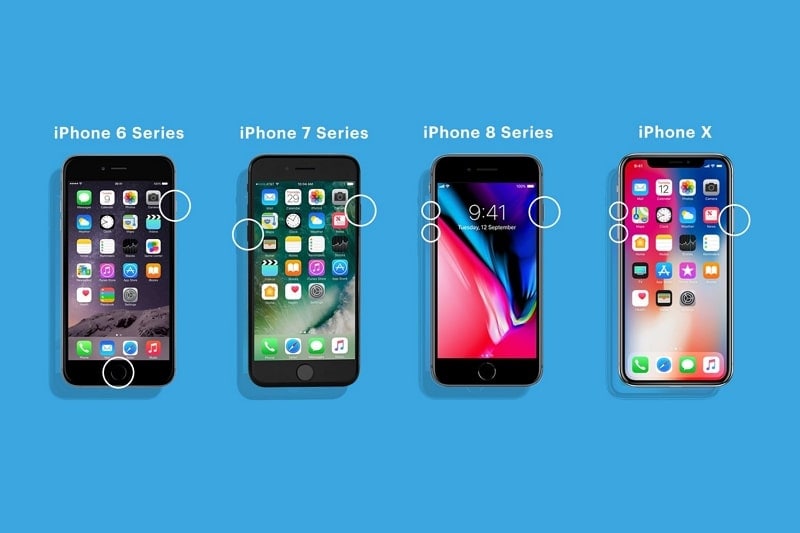
Solución 2: Desinstala las Aplicaciones con Errores
Si la razón por la que tu iPhone se apaga constantemente son las aplicaciones problemáticas, deberás desinstalarlas. Estas aplicaciones de terceros pueden potencialmente dañar tu dispositivo y representar un riesgo para la seguridad del mismo. A continuación, se describe el proceso sencillo para desinstalar las aplicaciones:
- Paso 1: Dirígete a la aplicación objetivo y mantén presionado su ícono. Después de hacer esto, selecciona la opción "Remove App/Eliminar App" del menú emergente y toca de nuevo "Eliminar App".
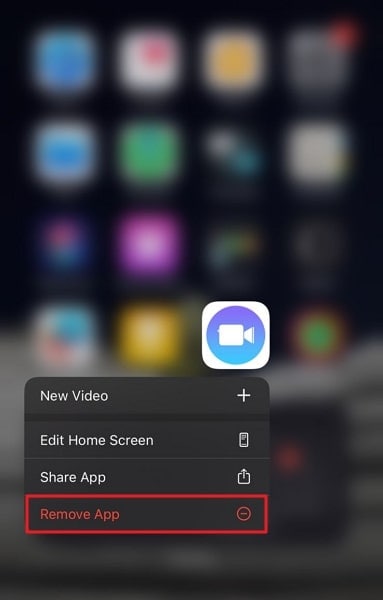
- Paso 2: Elimina la aplicación objetivo de tu dispositivo tocando "Delete/Eliminar". Repite el proceso para eliminar todas las aplicaciones problemáticas del dispositivo.
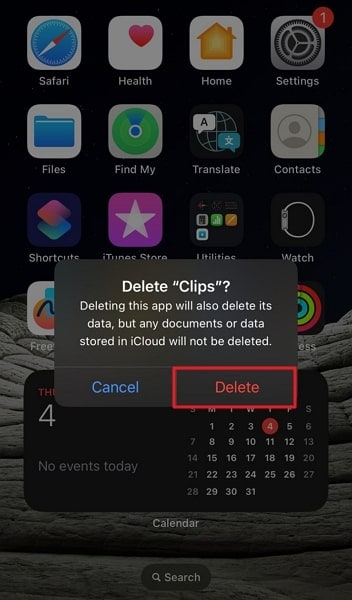
Solución 3: Actualiza la Versión de iOS
La versión desactualizada de iOS en tu dispositivo también puede ser una causa potencial de que tu iPhone se apague por sí mismo. Un iOS desactualizado puede generar varios problemas de rendimiento y del sistema en tu teléfono. Por este motivo, es importante mantenerlo actualizado, ya que las actualizaciones más recientes mejoran el rendimiento y la eficiencia del mismo. Estos son los pasos para actualizar la versión de iOS en tu iPhone:
- Paso 1: Accede a la "Configuración" de tu iPhone y dirígete a "General." En la configuración "General", pulsa en "Software Update/Actualización de Software" y en la siguiente pantalla, verifica si hay alguna actualización disponible.
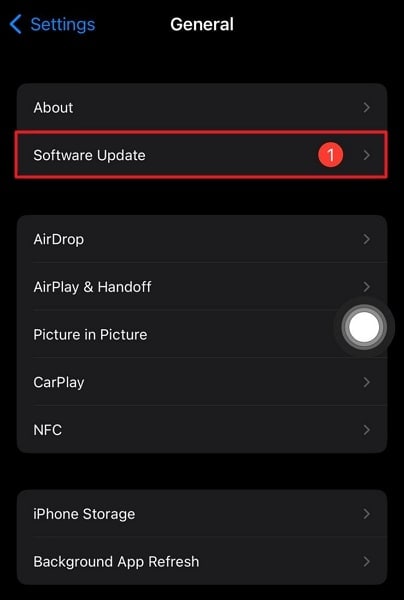
- Paso 2: En caso de que haya una actualización disponible, presiona "Download and Install/Descargar e Instalar" para actualizar tu dispositivo. Debes asegurarte de tener una conexión a Internet estable y suficiente batería para evitar complicaciones.
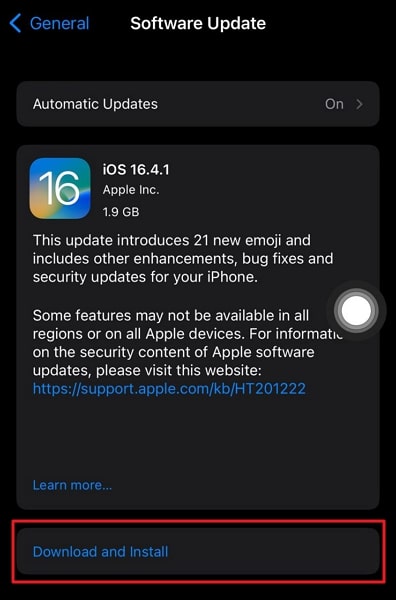
Solución 4: Desinstala las Aplicaciones que No Utilizas
Desinstalar las aplicaciones no se utilizan, puede ayudar a liberar espacio de almacenamiento en tu iPhone. El espacio de almacenamiento limitado es una de las razones por las que tu iPhone se apaga aleatoriamente. Por lo tanto, desinstalarlas puede ayudar a resolver el problema. Cuando desinstalas una aplicación, esta se elimina de tu dispositivo pero se mantienen los datos asociados. Sigue estos pasos para desinstalar una aplicación:
- Paso 1: Accede a la configuración "General" de tu iPhone a través de la aplicación "Configuración". Aquí, toca "iPhone Storage/Espacio en iPhone" para ver el espacio utilizado por todas las aplicaciones en tu iPhone.
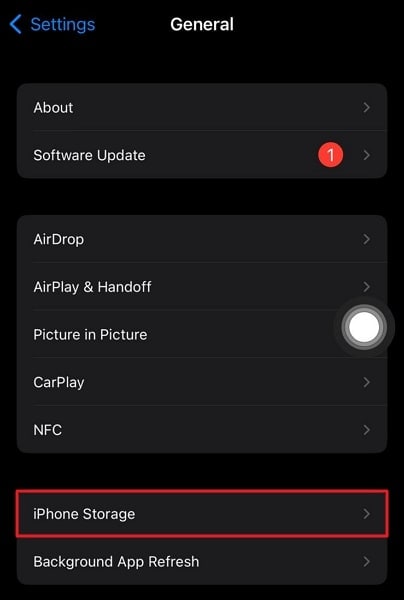
- Paso 2: Ahora, encuentra la aplicación que quieres liberar de espacio y tócala. En la siguiente pantalla, presiona "Offload App/Desinstalar App" y confirma la acción tocando "Desinstalar App".
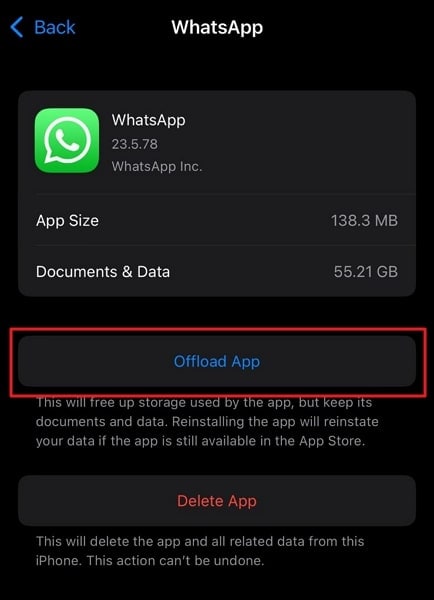
Solución 5: Actualiza tus Aplicaciones
Si las aplicaciones problemáticas son aquellas que has estado utilizando durante mucho tiempo, es probable que no las hayas actualizado en un tiempo. Mantenerlas actualizadas, es necesario si no quieres tener problemas relacionados con el rendimiento. Las nuevas actualizaciones suelen incluir correcciones para errores y problemas en la aplicación. Sigue estos pasos para actualizar tus aplicaciones en el iPhone:
- Paso 1: Abre la "App Store" en tu iPhone y toca el ícono de "Perfil" en la esquina superior derecha. Aquí podrás ver todas las actualizaciones disponibles para las aplicaciones.
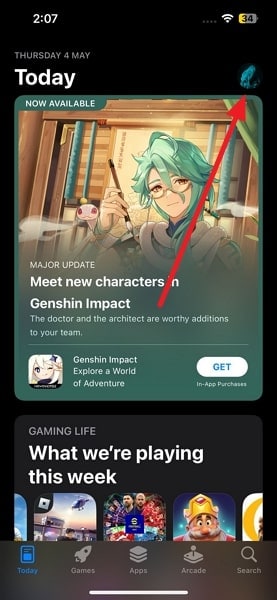
- Paso 2: Para actualizar todas las aplicaciones, deberás tocar "Update All/Actualizar todas". Si quieres actualizar una aplicación específica, presiona "Update/Actualizar" frente a esa aplicación para hacerlo.
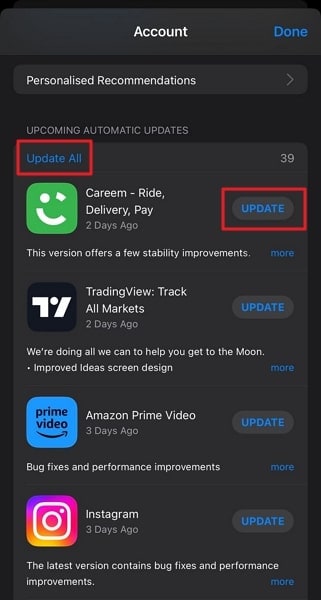
Solución 6: Utiliza un ToolKit de Reparación de Sistema Confiable - Wondershare Dr.Fone
¿Cansado de probar múltiples soluciones sin éxito? En este caso, deberías utilizar Wondershare Dr.Fone, que es una caja de herramientas para la reparación de sistema confiable. Este increíble programa puede resolver más de 150 problemas del sistema iOS en cuestión de segundos. A través de el, puedes solucionar problemas como que el iPhone se apague al azar, la pantalla blanca de la muerte, quedarse atascado en el Modo Recovery/Recuperación y muchos más.
Lo mejor de esta herramienta es que tiene la capacidad de resolver la mayoría de los errores sin pérdida de datos. Además, funciona para todas las versiones de iOS y puede reparar cualquier iPhone o iPad en cuestión de minutos.
Funciones Principales de Wondershare Dr.Fone
- Puedes explorar la versión beta de iOS utilizando esta herramienta para conocer las últimas funciones.
- Permite degradar (instalar una versión anterior) la versión de iOS de tu dispositivo con facilidad.
- También ha facilitado la activación del Modo Recovery/Recuperación y el Modo DFU en tu dispositivo iOS.
Pasos para Solucionar el Problema del iPhone que se Enciende y Apaga A través de Wondershare Dr.Fone
Dr.Fone ha facilitado la reparación de problemas del sistema, como el apagado constante del iPhone en dispositivos iOS. El procedimiento sencillo para repararlo se describe a continuación:
- Paso 1: Accede a la Reparación de Sistema desde Wondershare Dr.Fone
Obtén e instala Wondershare Dr.Fone en tu computadora y ejecútalo. Selecciona "Toolbox/Caja de Herramientas" en el lado izquierdo y haz clic en "System Repair/Reparación de Sistema". Ahora conecta tu iPhone utilizando un cable USB.

- Paso 2: Elige el Modo de Reparación
Selecciona "iOS" en la pantalla y toca "iOS Repair/Reparación de iOS". Luego, elige "Reparación Estándar" como modo de reparación, ya que no afectará tus datos. Posteriormente, sigue las instrucciones en pantalla para activar el Modo Recovery/Recuperación en tu dispositivo.

- Paso 3: Repara el Poblema del Apagado Constante del iPhone
Después de poner tu teléfono en Modo Recovery, elige el firmware deseado de entre las opciones disponibles haciendo clic en "Descargar". Una vez que se haya descargado e instalado, selecciona "Repair Now/Reparar Ahora" para iniciar el proceso de reparación. Haz clic en "Hecho" después de que tu iPhone haya sido reparado.

Solución 7: Ponte en Contacto con el Soporte de Apple para Reemplazar la Batería
Una batería defectuosa es una causa probable si ninguna solución ha funcionado. Con el tiempo, las baterías de los iPhones pueden perder su capacidad para retener la carga. Esto conlleva al problema de que el iPhone se apague al azar. En esta situación, contactar al Soporte de Apple para reemplazar la batería es una solución recomendada. Los expertos te guiarán a través del proceso de diagnóstico del problema de la batería. También se encargarán de cambiar la batería si es necesario.

Conclusión
En resumen, cuando te enfrentas al frustrante problema de un iPhone que se apaga y enciende constantemente, se vuelve esencial encontrar una solución confiable. Después de considerar varias opciones, queda claro que Wondershare Dr.Fone es la mejor elección para abordar este problema.
Dr.Fone es una herramienta de software versátil y completa que ofrece una amplia gama de funciones diseñadas específicamente para dispositivos iOS. Sus algoritmos avanzados y capacidades potentes, lo convierten en una solución ideal para resolver problemas y reparar iPhones, incluido el problema de que el iPhone se apague solo.
Problemas de iPhone
- 1. Problemas de Pantalla
- Pantalla Táctil no Funciona
- Pantalla en Rojo de iPhone
- Pantalla Congelada del iPad
- Pantalla blanca de iPhone
- Pantalla Azul de iPhone
- Reparar Pantalla de iPhone
- 2. Problemas de Batería
- 3. Problemas de Sonido
- Problema de Eco de iPhone
- Problema de iPhone Micrófono
- Problemas del Sonido de iPhone
- Problema de iPhone Volumen
- Problemas de Auriculares iPhone
- Correo de Voz Visual No Disponible
- Problema de iPhone Alarm
- 4. Otros Problemas
- Datos de iPhone no Funcionan
- Fallo de Actualización
- Modo DFU de iOS
- Problemas de Ajustes
- Reparar iPhone Mojado
- Problemas del Teclado de iPhone
- Sensor de Proximidad iPhone
- Problemas de iPhone Jailbreak
- Problema de Cámara de iPhone
- Problemas de FaceTime
- Problema de iPhone GPS
- Problema de iPhone Facebook
- Reparar iPhone Backlight
- Activar iPhone 6s
- El Sobrecalentamiento iPhone
- Problema de Llamado de iPhone
- Problemas de Sincronización
- Problemas de iPhone Bluetooth
- ● Gestionar/transferir/recuperar datos
- ● Desbloquear/activar/bloquear pantalla FRP
- ● Resolver problemas en iOS y Android
- Prueba Gratuita Desbloquea Ahora Desbloquea Ahora

















Paula Hernández
staff Editor
Calificado en general con4.5(105participantes)